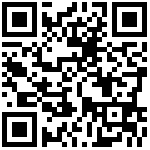1、docker 部署
# 安装依赖包
yum install -y yum-utils device-mapper-persistent-data lvm2
# 添加Docker软件包源
yum-config-manager --add-repo https://download.docker.com/linux/centos/docker-ce.repo
# 安装Docker CE
yum install -y docker-ce
# 启动Docker服务并设置开机启动
systemctl start docker
systemctl enable docker
#测试是否成功!!!
docker run hello-world2、查看docker信息
[root@linux-node1 ~]# docker info
Containers: 1 #容器信息
Running: 0 #运行容器数
Paused: 0
Stopped: 1 #停止容器数
Images: 1 #有几个镜像
Server Version: 18.09.0 #当前docker-ce 版本
Storage Driver: overlay2 #存储驱动
Backing Filesystem: xfs
Supports d_type: true
Native Overlay Diff: true
Logging Driver: json-file #日志格式
Cgroup Driver: cgroupfs
Plugins: #支持的插件
Volume: local
Network: bridge host macvlan null overlay
Log: awslogs fluentd gcplogs gelf journald json-file local logentries splunk syslog
Swarm: inactive #docker集群内部管理Swarm
Runtimes: runc #创建容器管理容器的引擎
Default Runtime: runc
Init Binary: docker-init
containerd version: c4446665cb9c30056f4998ed953e6d4ff22c7c39
runc version: 4fc53a81fb7c994640722ac585fa9ca548971871
init version: fec3683
Security Options:
seccomp
Profile: default
Kernel Version: 3.10.0-693.21.1.el7.x86_64
Operating System: CentOS Linux 7 (Core) #当前宿主机器的信息
OSType: linux
Architecture: x86_64
CPUs: 4
Total Memory: 7.639GiB
Name: linux-node1.98yz.cn
ID: HGHZ:VSEV:UR4I:M2UM:TXPG:DK7X:45QK:LD2L:CE6J:AAAU:X4PG:C7RX
Docker Root Dir: /var/lib/docker
Debug Mode (client): false
Debug Mode (server): false
Registry: https://index.docker.io/v1/ #默认从个接口下载docker镜像的
Labels:
Experimental: false
Insecure Registries: #非安全的镜像
127.0.0.0/8
Live Restore Enabled: false
Product License: Community Engine3、查看docker版本
[root@linux-node1 ~]# docker version
Client:
Version: 18.09.0
API version: 1.39
Go version: go1.10.4
Git commit: 4d60db4
Built: Wed Nov 7 00:48:22 2018
OS/Arch: linux/amd64
Experimental: false
Server: Docker Engine - Community
Engine:
Version: 18.09.0
API version: 1.39 (minimum version 1.12)
Go version: go1.10.4
Git commit: 4d60db4
Built: Wed Nov 7 00:19:08 2018
OS/Arch: linux/amd64
Experimental: false4、创建一个容器nginx前台
[root@linux-node1 ~]# docker run -it nginx #其中it是前台运行
Unable to find image 'nginx:latest' locally
latest: Pulling from library/nginx
a5a6f2f73cd8: Pull complete
9ab922c47467: Pull complete
6c77b7c267b0: Pull complete
Digest: sha256:726ad789543f7ecededeba6b68147d86aff5d33f9b5c7ddeef0340a389d2f465
Status: Downloaded newer image for nginx:latest
5、创建一个容器nginx后台
[root@linux-node1 ~]# docker run -itd nginx #其中d是后台运行6、新开个窗口查看容器
[root@linux-node1 ~]# docker ps
CONTAINER ID IMAGE COMMAND CREATED STATUS PORTS NAMES
5c24a89f6bf3 nginx "nginx -g 'daemon of…" About a minute ago Up About a minute 80/tcp boring_mcnulty7、查看运行docker nginx的IP
docker inspect 5c24a89f6bf3 #这里可以看到docker的5c24a89f6bf3这个实例的相关信息8、进入nginx容器
[root@linux-node1 ~]# docker exec -it 5c24a89f6bf3 bashFAQ:
1、执行docker info出现如下警告
WARNING: bridge-nf-call-iptables is disabled
WARNING: bridge-nf-call-ip6tables is disabled
解决办法:
vi /etc/sysctl.conf
添加以下内容
net.bridge.bridge-nf-call-ip6tables = 1
net.bridge.bridge-nf-call-iptables = 1
最后再执行
sysctl -p9、扩展:如何进入docker 使用root用户的方式
docker exec -it --user root <container id> /bin/bash文档更新时间: 2021-01-05 21:57 作者:李延召